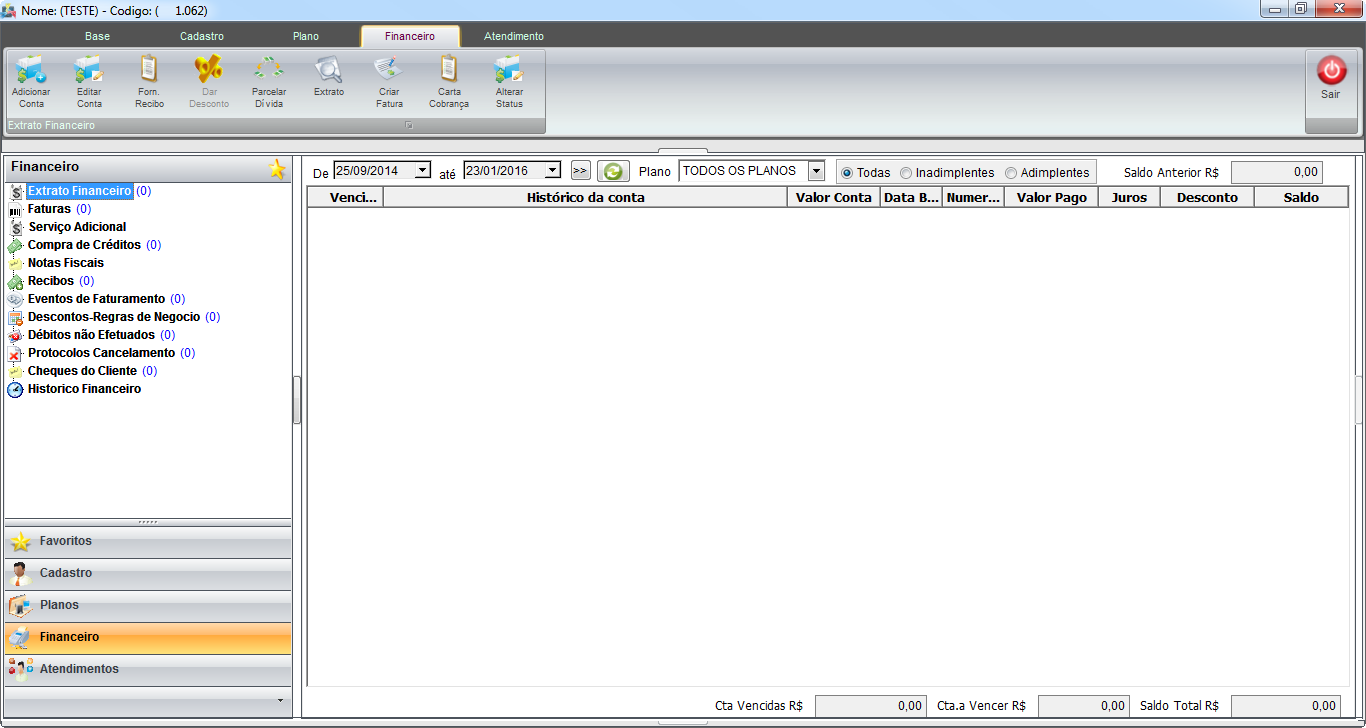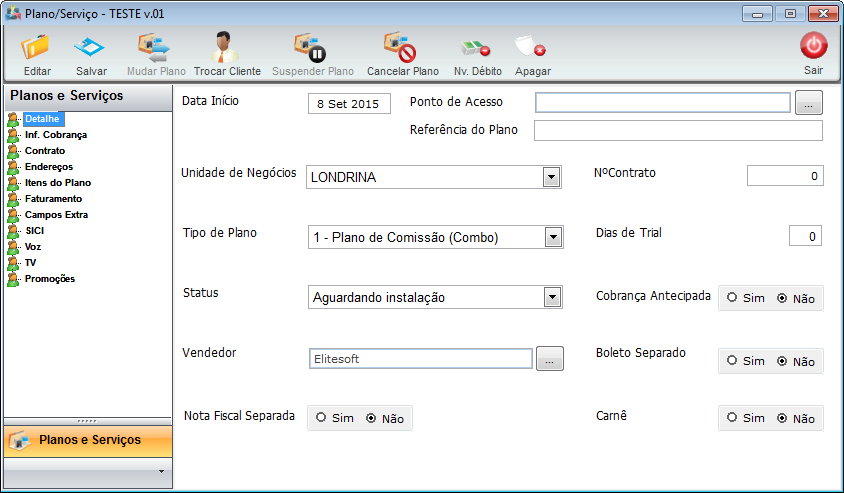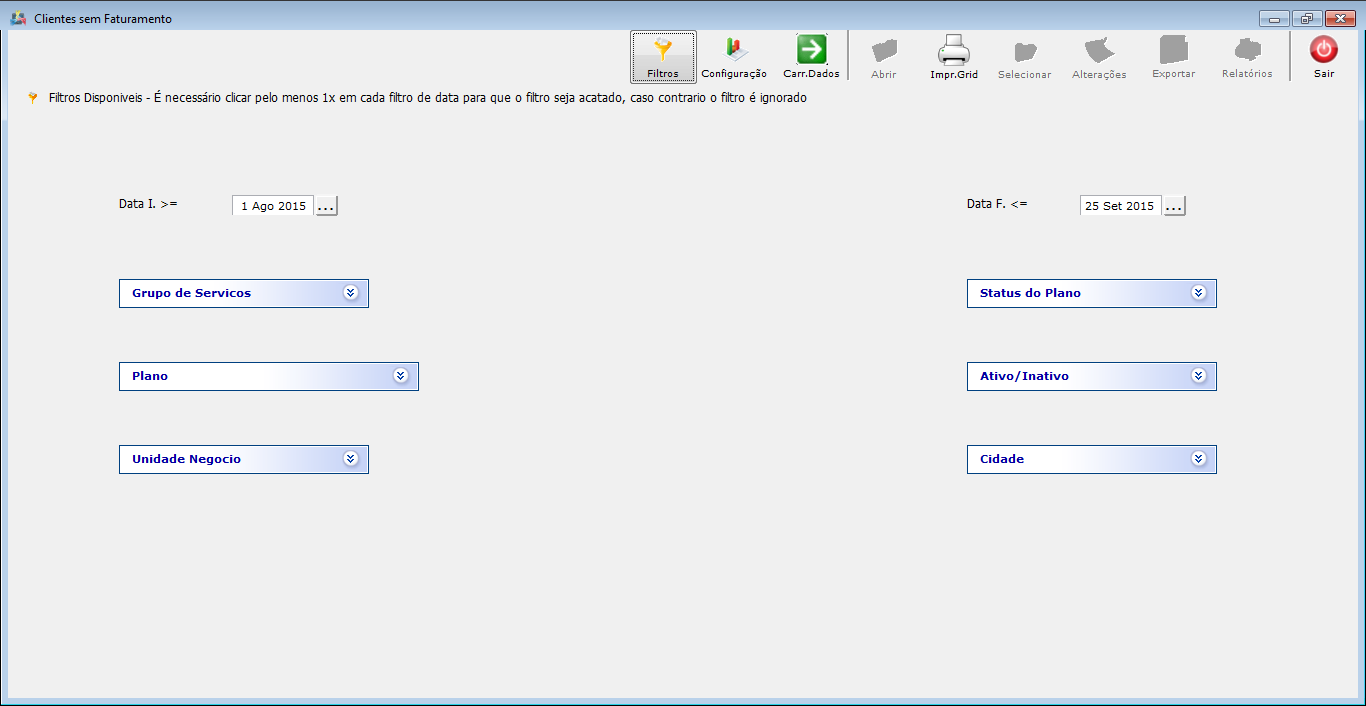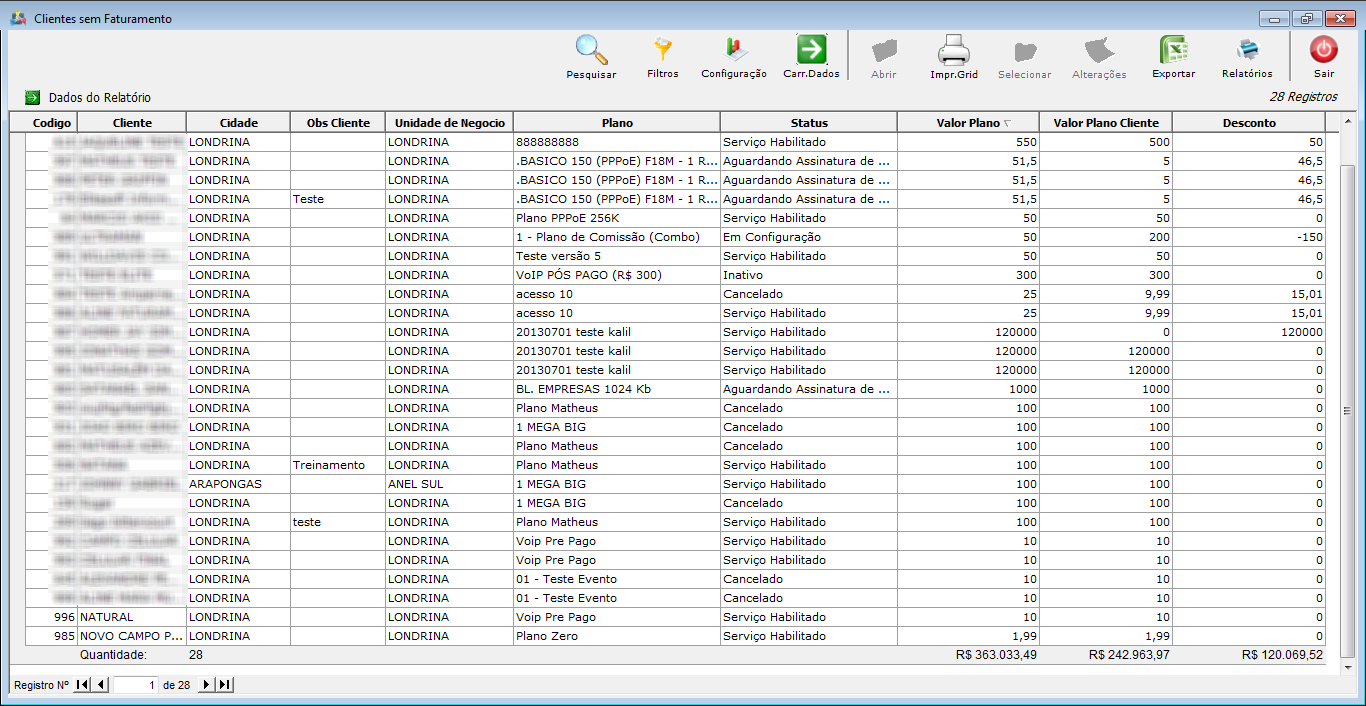Mudanças entre as edições de "ModuloDesktopRelClieSemFaturamento"
(Criou página com '{| style="margin-top:5px; width:34%; margin-bottom:2px; margin-left:auto; margin-right:auto" |class="fundologo" style="background-repeat:no-repeat; background-position:-40px -...') |
(alteração do texto) |
||
| (22 revisões intermediárias por 4 usuários não estão sendo mostradas) | |||
| Linha 1: | Linha 1: | ||
| + | __NOTOC__ | ||
| + | |||
| + | |||
{| style="margin-top:5px; width:34%; margin-bottom:2px; margin-left:auto; margin-right:auto" | {| style="margin-top:5px; width:34%; margin-bottom:2px; margin-left:auto; margin-right:auto" | ||
|class="fundologo" style="background-repeat:no-repeat; background-position:-40px -15px; width:100%; border:1px solid #D2D2D2; vertical-align:top; -moz-border-radius: 10px; -webkit-border-radius: 10px; border-radius:10px;box-shadow:0 1px 3px rgba(0, 0, 0, 0.35)" | | |class="fundologo" style="background-repeat:no-repeat; background-position:-40px -15px; width:100%; border:1px solid #D2D2D2; vertical-align:top; -moz-border-radius: 10px; -webkit-border-radius: 10px; border-radius:10px;box-shadow:0 1px 3px rgba(0, 0, 0, 0.35)" | | ||
| − | [[Arquivo: | + | [[Arquivo:ispintegrator.png|center]] |
|} | |} | ||
| − | |||
| + | [[Modulo_Desktop_-_Relatórios|« Voltar]] | [[Página_principal|« Principal]] | ||
| + | |||
| + | |||
| + | == Clientes Sem Faturamento - Padrão == | ||
| + | |||
| + | [[arquivo:objetivo.jpg|30px]] | ||
| + | Exibe informações referente aos clientes sem faturamento. | ||
| + | |||
| + | |||
| + | 1) Telas e Campos: | ||
| + | |||
| + | [[Arquivo:extratofinanceirosemcontas.png|1150px]] | ||
| + | |||
| + | |||
| + | [[Arquivo:telaplanoseservicos.png]] | ||
| + | |||
| + | |||
| + | 1.1) Relatório: | ||
| + | |||
| + | [[Arquivo:iconerelclisemfaturamento.png]] | ||
| + | |||
| + | |||
| + | 1.1.1) Filtros: | ||
| + | |||
| + | [[Arquivo:relclientessemfaturamentofiltros.png|1150px]] | ||
| + | |||
| + | *''Grupo de Serviços'': Filtra os dados pelo Grupo de Serviços; | ||
| + | |||
| + | *''Plano'': Filtra os dados pelos Planos; | ||
| + | |||
| + | *''Unidade Negócio'': Filtra os dados pela Unidade de Negócio; | ||
| + | |||
| + | *''Status do Plano'': Filtra os dados pelo Status dos Planos; | ||
| + | |||
| + | *''Ativo/Inativo'': Filtra os dados pelo status do Cliente ativo/inativo; | ||
| + | |||
| + | *''Cidade'': Filtra os dados pela Cidade. | ||
| + | |||
| + | |||
| + | 1.2) Após selecionar os Filtros, basta clicar no botão "Carregar Dados" para exibir as informações, que pode ser exportado para o Excel. | ||
| + | |||
| + | [[Arquivo:relclientessemfaturamento.png|1150px]] | ||
| − | {| style="border-collapse: collapse; border-width: 1px; border-style: solid; margin-left:auto; margin-right:auto; border-color: # | + | |
| + | {| style="border-collapse: collapse; border-width: 1px; border-style: solid; margin-left:auto; margin-right:auto; border-color: #A5030E" | ||
|- style="background-color:#FFFFFF" | |- style="background-color:#FFFFFF" | ||
| − | | [[arquivo: | + | | [[arquivo:BarraVermelha.png|6px]] |
| − | | [[ | + | | [[Arquivo:AlertaVermelha.png|40px]] |
| − | | '' | + | | ''Esta é uma base de testes fictícia, meramente ilustrativa''. |
|} | |} | ||
| − | + | ||
| + | [[#content|Topo]] | ||
| + | |||
| + | |||
| + | [[Categoria: Relatórios]] | ||
Edição atual tal como às 09h55min de 16 de agosto de 2019
Clientes Sem Faturamento - Padrão
![]() Exibe informações referente aos clientes sem faturamento.
Exibe informações referente aos clientes sem faturamento.
1) Telas e Campos:
1.1) Relatório:
1.1.1) Filtros:
- Grupo de Serviços: Filtra os dados pelo Grupo de Serviços;
- Plano: Filtra os dados pelos Planos;
- Unidade Negócio: Filtra os dados pela Unidade de Negócio;
- Status do Plano: Filtra os dados pelo Status dos Planos;
- Ativo/Inativo: Filtra os dados pelo status do Cliente ativo/inativo;
- Cidade: Filtra os dados pela Cidade.
1.2) Após selecionar os Filtros, basta clicar no botão "Carregar Dados" para exibir as informações, que pode ser exportado para o Excel.
| |
|
Esta é uma base de testes fictícia, meramente ilustrativa. |